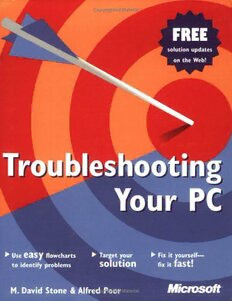Table Of Content/
М. Дэвид Стоун
Альфред Пур
••• и все
работает!
•Н
емы и решения
1НАЯ диагностика проблемы вы справитесь БЫСТРО!
Mic
Ваш PC
Проблемы и решения
Troubleshooting
Your PC
M. David Stone
Alfred Poor
Microsoft
Ваш PC
Проблемы и решения
М. Дэвид Стоун
Альфред Пур
Из дате л ьство
ЭКФМ
Москва, 2002
ББК 32.97
УДК 681.3
М. Дэвид Стоун, Альфред Пур
Ваш PC. Проблемы и решения: Практ. пособ. /Пер. с англ.—
М.: Издательство ЭКОМ, 2002.—416 с.: илл.
ISBN 5-7163-0079-7
Книга предлагает новый подход к диагностике и разрешению проблем, связан-
ных с компьютерным оборудованием. Ее отличают удобство и простота использова-
ния и высокая скорость поиска ответов. Книга представляет собой справочник, где
все проблемы сгруппированы по главам, упорядоченным по алфавиту. Блок-схема
в начале каждой главы позволяет быстро осуществить диагностику проблемы. В
разделах главы даются решения проблем, сформулированных в блок-схеме. Поми-
мо подробного описания проблемы и возможных причин ее возникновения, раздел
содержит четкие пошаговые процедуры, позволяющие устранить проблему. Ука-
зания снабжены рисунками.
С помощью этого пособия вы сможете идентифицировать проблему, понять, чем
она вызвана, быстро решить ее и вернуться к своей основной работе, не являясь
профессионалом в области аппаратного и программного обеспечения компьютера.
ББК 32.97
Copyright © 2001 by M. David Stone and Alfred Poor
Original English language edition copyright © 2001 by Microsoft Press
© Русский перевод, Microsoft Corporation, 2001
Published by arrangement with the original Publisher, Microsoft Press, Microsoft Cor-
poration, Redmond, Washington, USA
Подготовлено к печати «Издательством ЭКОМ» по лицензионному соглашению с
Microsoft Corporation, Редмонд, Вашингтон, США
ISBN 0-7356-1163-7 (англ.)
ISBN 5-7163-0079-7
Оглавление
Об этой книге 15
Как пользоваться этой книгой 15
Блок-схемы 15
Набор решений 15
Советы по поиску и устранению неисправностей 17
Как на самом деле решаются проблемы, связанные с оборудованием... 17
Шесть золотых правил 18
Первое: не навреди 18
Второе: не стоит недооценивать очевидное 19
Третье: делайте то, что вы можете 19
Четвертое, пятое, шестое: упрощайте, вычленяйте и заменяйте 20
Шаги, которые позволят предотвратить или
минимизировать проблемы 22
Комплект аварийной замены 22
Регулярно делайте копии своей системы 23
Простое и дешевое копирование 24
Делайте резервные копии системы
перед установкой или снятием любого нового оборудования
(или программного обеспечения) 25
Содержите в порядке дистрибутивные диски
и делайте копии гибких дисков 25
Цените свои инсталляционные ключи 26
Оберегайте оборудование от перепадов напряжения 27
Держите записную книжку рядом с компьютером 27
Если вы до сих пор не выкарабкались 28
Web-сайт по поиску и устранению неисправностей 28
Работа внутри компьютера 29
О версиях операционной системы 31
Дисководы гибких дисков 33
Компьютер не находит дисковод гибких дисков во время загрузки 34
Дисковод гибких дисков
не читает директорию новой дискеты, когда я меняю диски 36
Система не загружается с дискеты 39
Дисковод гибких дисков не читает никакие диски 40
Дисководы: загрузка жесткого диска 42
Компьютер загружается, но не всегда 44
6 Ваш PC. Проблемы и решения
Если проблема проявляется,
когда вы впервые включаете компьютер 44
Если проблема проявляется только
во время перезагрузки во время работы 46
Сообщение об ошибке появляется до того,
как система выдает сообщение Starting Windows 46
Если сообщение об ошибке упоминает Himem.sys 47
Если сообщение об ошибке относится к другим файлам 48
Система выдает сообщение Starting Windows, но затем
выдает сообщения об ошибках 49
Если Windows продолжает загружаться и работает нормально 49
Если Windows загружается, но не работает нормально 51
Компьютер не может обнаружить жесткий диск 51
Если пластины не вращаются 52
Если пластины вращаются 5 3
Компьютер не может найти систему на жестком диске 53
Если у вас Windows 98 54
Если у вас Windows 2000 55
Загрузка: компьютер не загружается 59
Компьютер дает сбой во время самотестирования памяти 60
Компьютер подает звуковые сигналы, вместо того чтобы
загружаться 62
Если в вашем компьютере AMI BIOS 62
Если в вашем компьютере Phoenix BIOS 63
Если в вашем компьютере IBM BIOS 64
Компьютер сообщает об ошибке CMOS или требует пароль 64
Если вы забыли пароль 65
Если вы получаете сообщение об ошибке CMOS 66
Компьютер загружается с неправильного диска 67
Загрузка компьютера: пустой экран 71
Исправление ошибок инсталляции 72
При добавлении новой карты расширения 72
При перемещении или установке модулей памяти 73
При добавлении дисковода гибких дисков 73
При отсоединении силовых разъемов на материнской плате 73
Замена источника питания 74
Клавиатура и мышь 77
Мышь замирает при пользовании модемом 78
Мышь не работает в MS-DOS 79
Убедитесь, что у вас есть драйвер MS-DOS для вашей мыши 79
Оглавление
Если файл драйвера имеет расширение .ЕХЕ или .СОМ 80
Если расширение драйвера .SYS 80
Стрелка мыши движется скачкообразно 81
Мышь движется беспорядочно 82
Нужно почистить клавиатуру 84
Компьютер работает слишком медленно 87
Системные часы отстают 88
Компьютер медленно загружается 90
Если у вас есть System Configuration Utility 90
Если у вас нет System Configuration Utility 91
Компьютер медленно переключается между программами 92
Для Windows 95/98 93
Для Windows 2000 95
Файлы долго загружаются 9 5
Воспроизведение графики кажется медленным 98
Компьютерное оборудование и Windows 103
Windows сообщает об отсутствии файла DLL при загрузке 104
Windows сообщает, что оборудование работает некорректно 107
Переустановка адаптерной платы 108
Плата есть в списке устройств 109
В окне Device Manager (Устройства)
сообщается о проблеме с драйвером 110
У платы конфликт ресурсов с другим устройством 112
Платы нет в списке устройств 113
Компьютер некорректно распознает адаптерную плату
не-Plug and Play 114
Обнаружение имеющихся ресурсов 115
Плата требует один или более каналов IRQ 116
Плата требует одного и более каналов прямого доступа
к памяти (DMA) 117
Проверка доступных диапазонов ввода/вывода памяти 118
Компьютер некорректно распознает
адаптерную плату Plug and Play 119
Компьютерные сбои 123
Компьютер сбоит, когда я прикасаюсь к нему 124
Виновато ли статическое электричество? 124
Решение проблем, вызванных статическим электричеством 125
Компьютер сбоит после того, как немного поработает 126
До того, как вы сняли корпус с компьютера 126
Удаление пыли из внутреннего пространства компьютера 127
8 Ваш PC. Проблемы и решения
Другие причины перегрева 129
Система начала сбоить после установки оборудования
или программного обеспечения 130
Если вы добавили новое оборудование 131
Если это не решило проблемы 133
Если вы только что поставили новое программное обеспечение 134
Компьютер, возможно, сбоит из-за проблем управления питанием 136
Компьютер, возможно, сбоит из-за недостатка ресурсов 138
Компьютер, возможно, сбоит из-за проблем с электропитанием 141
Вас ударило током от корпуса 141
Лампы иногда тускнеют 141
Электропитание может прекратиться 143
Причина сбоев компьютера неизвестна 143
Монитор: дефекты 147
Изображение мерцающее, смазанное, мутное или фантомное 148
Если монитор мерцает 148
Тип мерцания, при котором кажется, что экран неоднократно
становится пустым на мгновение 149
Мерцание, которое выглядит так,
как будто изображение трясется вверх-вниз 150
Если дисплей выглядит мутным 151
Изображение смазанное, зашифрованное или фантомное 153
Точек достаточно 153
Изображение трясется или по нему бегут линии 154
На изображении есть неподвижная сетка линий 155
Если у вас ЭЛТ-монитор 156
Если у вас ЖК-монитор с аналоговым интерфейсом 158
Монитор: дефектные изображения 163
Как видеть на экране больше 164
Если установлено максимальное разрешение 165
Как видеть на экране крупные, простые
для чтения тексты и графику 169
Если вы хотите изменить везде размер текста,
не меняя размер графических элементов 170
Если вам нужно увеличить текст только в программах 171
Если вы хотите все на экране сделать крупнее 171
Если вы хотите немного поэкспериментировать 172
Расположение и размер изображений меняются
при изменении разрешения 174
Если ваш монитор не может хранить
настройки расположения и размера 175
Оглавление
Изображение на экране слишком велико,
слишком мало или не отцентрировано 176
ЭЛТ-монитор 177
Если на ЭЛТ-мониторе вы не можете сделать изображение
достаточно большим 178
ЖК-монитор 179
Попробуй, прежде чем купить 180
Окружности на экране не круглые, а линии кривые 181
Если линии по краям искривлены 182
Если вертикальные линии не вертикальны 183
Если линии не параллельны 183
Если квадраты не одинаковы по величине,
а окружности не круглые 183
Символы регуляторов монитора 184
Монитор: жидкокристаллический 187
На ЖК-мониторе черные пятна, черные полосы или трещины 188
Если панель имеет видимую трещину 188
Если вы видите черную прямоугольную область
или черные полосы 189
Изображение на ЖК-мониторе выглядит ступенчатым
или размытым 190
Я ничего не вижу на своем ЖК-мониторе 193
Проверьте регуляторы 193
Проверьте разрешение 194
Проверка боковой подсветки 196
Горизонтальная линия на ЖК-мониторе 197
Кажется, что изображение на ЖК-мониторе дрожит 198
Если вам нужно создать свое собственное тестовое изображение... 199
Регулировка монитора 200
Монитор: цвет и яркость 203
Цвета на мониторе кажутся сдвинутыми в одну сторону спектра 204
Цветовой сигнал теряется 204
Цвета на мониторе испортились 206
Обесцвеченные пятна 208
Цвета на мониторе не изменяются плавно 209
Экран монитора слишком темный или слишком блеклый 211
Принтеры: драйверы 215
Как убедиться, что установлена
самая свежая версия драйвера принтера 216